|서론
안녕하세요 Rainb0w 입니다.
오랜만에 일러스트레이터 강의인데요, 이번 강의 내용은 롱쉐도우 입니다.
잘 보고 따라해주시면 감사하겠습니다.
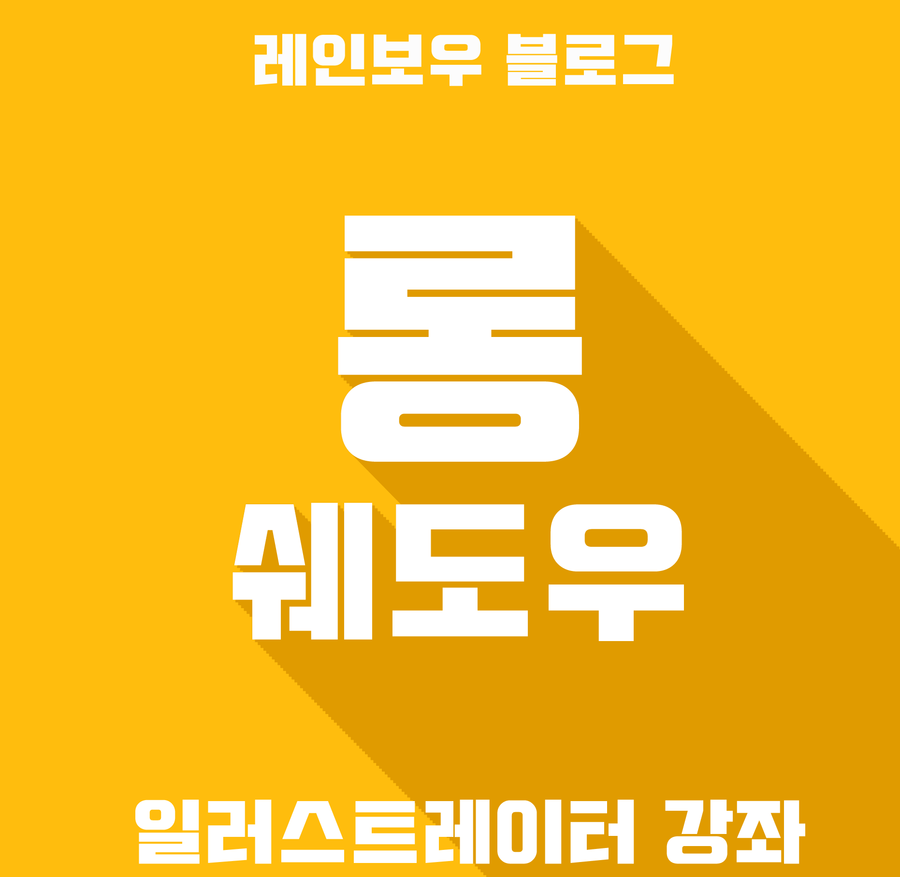
|본론
1.도구메뉴 텍스트를 이용하여 원하시는 글을 작성하신 후 크기 변경, 글씨체 변경을 해주세요(배달의민족 도현체 사용)
이 단계 글자에서 설정하시는 색상이 그림자부분의 색상이 됩니다
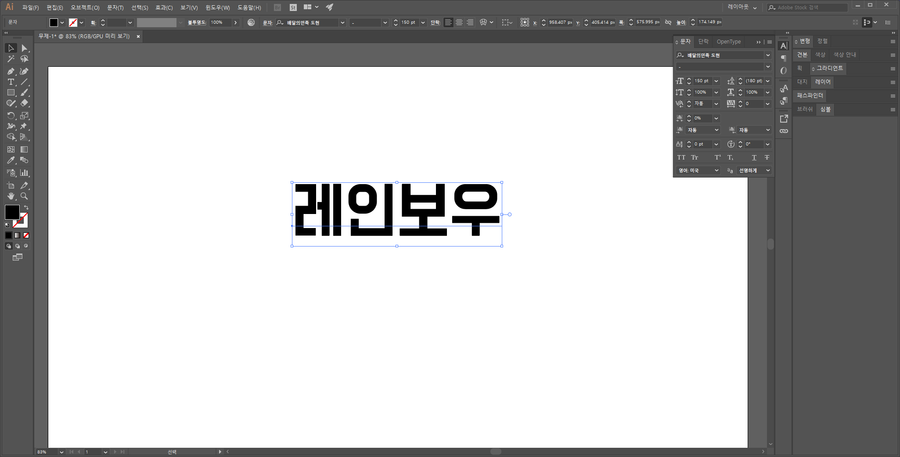
2.Ctrl + C , Ctrl + V 를 이용하여 복사 붙혀넣기를 해주세요
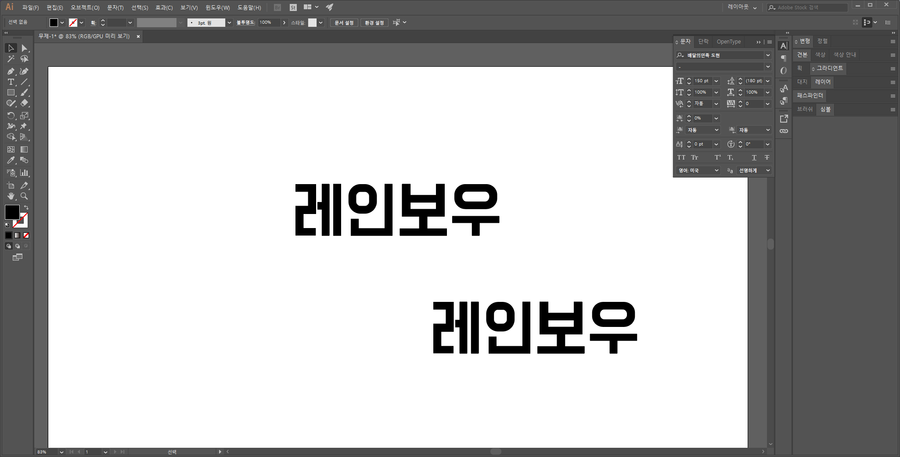
3. Shift + 좌클릭을 이용하여 둘 다 선택(그래그로 선택하여도 됩니다.) -> 우클릭 ->윤곽선 만들기
단축키 : Shift + Ctrl + O

4. 도구메뉴에서 블랜드 도구 선택 -> 블랜드 도구 더블클릭 -> 블랜드 옵션 창에서 간격옆 화살표 클릭 -> 지정된 단계 지정 후 숫자 조정 (사진은 50으로 되어있으나 글씨의 크기에 따라 조정이 필요하며 저는 200으로 하니 적당했습니다.

5. 글씨 하나를 복사, 붙여넣기 한뒤 그림자 부분이 아닌 글자부분 색상을 적용시켜주세요
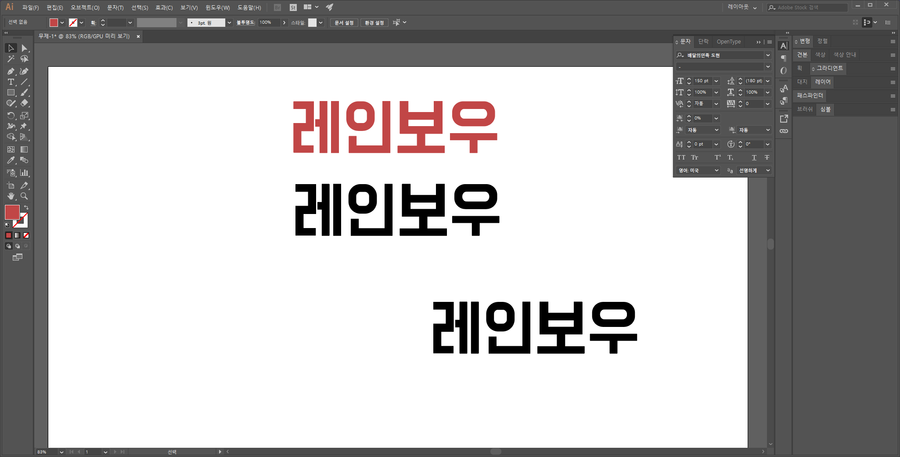
6.다시 블랜드 도구를 선택하신 뒤 그림자부분 두개를 각각 클릭을 한번씩 해주세요.(글자 자체를 클릭해주시면 됩니다.)

7. 마지막으로 아까 빼두었던 글자를 쉐도우 위에 둬주시면 됩니다.

▼ 다른 강좌들 보기
2020/01/26 - [일러스트레이터] - [일러스트레이터] 타이포그래피 글씨 왜곡, 변형 (로고디자인 등)
2019/02/17 - [일러스트레이터] - [일러스트레이터] 네온사인효과 배경 빛
2020/01/29 - [일러스트레이터] - [일러스트레이터]간지나는 테두리 글씨강좌(타이포그래피)(패스이동 이용)
2020/01/29 - [분류 전체보기] - [일러스트레이터] 3d 글씨 원하는데로 색칠하기!
2019/02/16 - [일러스트레이터] - [일러스트레이터] 네온사인효과 만들기#2 가우시안 블러효과 이용
2019/02/14 - [일러스트레이터] - [일러스트레이터] 네온사인효과 만들기





댓글